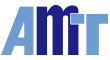Il driver PenMount Linux supporta più monitor?
PenMount Linux Driver 4.0 e versioni successive supportano più monitor. Seguire i passaggi seguenti per configurare la mappatura dei monitor.
1. Acquisisci il nome del monitor:
Esegui xrandr e determina il nome corretto del monitor. "VGA1" è il nome del monitor nell'esempio seguente:
$ xrandr
Schermo 0: minimo 320 x 200, attuale 800 x 600, massimo 3840 x 1920
VGA1 connesso 800 x 600+0+0 0mm x 0mm
800 x 600 60.0* 56.0 0.0
2. Per configurare il monitor prima di installare il driver, modificare "penmount.ini", trovare la sezione sottostante e sostituire "Monitor=" con il nome trovato nel passaggio 1:
# Impostazioni del monitor mappato
Monitor=VGA1
3. Per configurare il monitor dopo aver installato il driver:
3.1 Se il sistema utilizza /etc/X11/xorg.conf per configurare il dispositivo PenMount:
Modificare il valore di "Monitor" nella sezione di input PenMount:
Sezione "InputDevice"
Identificatore "PenMount"
Opzione "Monitor" "VGA1"
Sezione finale
3.2 Se il sistema utilizza il file di configurazione PenMount riportato di seguito:
/usr/share/hal/fdi/policy/20thirdparty/99-x11-penmount.fdi
Modificare il valore di "input.x11_options.Monitor" come segue:
<merge key="input.x11_options.Monitor" type="string">VGA1</merge>
3.3 Se il sistema posiziona il file di configurazione PenMount nella directory xorg.conf.d, ad esempio:
/etc/X11/xorg.conf.d/99-input-penmount.conf
Modificare il valore di "Monitor":
Sezione "InputClass"
Identificatore "PenMount Touch Screen"
Opzione "Monitor" "VGA1"
Sezione finale